デュエルマスターズプレイスは現状モバイル用のアプリしか配信されていません。
今回はBlueStacksというAndroidエミュレーターを使ってPCでプレイする方法をご紹介します!
※BlueStacksは無料で利用できますが、デュエプレをインストールするために、Googleのアカウントが必要です。
BlueStacksを使ってPCでデュエプレをプレイする方法
基本的な流れは以下の通りです。
①BlueStacksをインストールする
②BlueStacks上にデュエルマスターズプレイスをインストールする
③スマホと同じデータでプレイする場合は、データの引継ぎを行う
それぞれ詳しくみていきます。
BlueStacksのインストール
まずは公式サイトよりBlueStacksのインストーラーをダウンロードします。

ダウンロードされた.exeファイルを起動すると以下のような画面が表示されます。
今すぐインストールを押してインストールを始めましょう。

無事インストールが完了するとBluestacksが起動し、Google Playストアのサインイン画面が表示されます。

サインインを選択し、お持ちのGoogleアカウントでサインインしましょう。
デュエプレのインストール
サインインが完了したら、検索窓より「デュエルマスターズプレイス」を検索し、インストールしましょう。
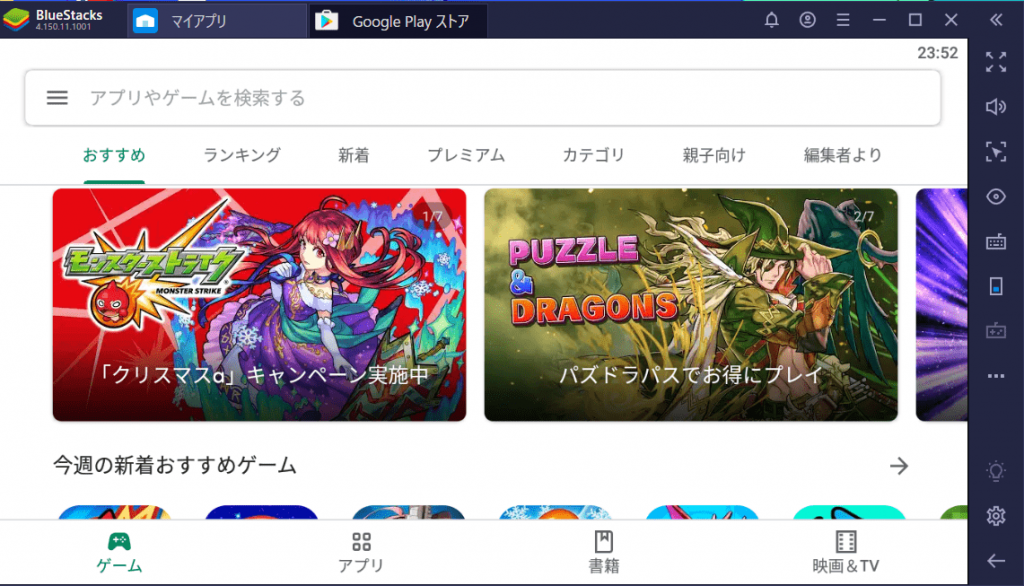
インストールが無事完了すれば、見慣れたスタート画面が表示されます。

アカウントデータの引継ぎ
スマホでプレイしていたデータで遊ぶ場合は、右上のデータ引継ぎからデータの引継ぎを行います。
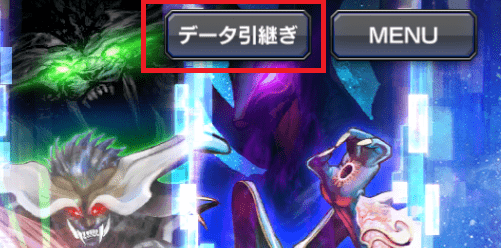
データを引き継ぐためには、予めスマホ側でデータ引継ぎ設定を行う必要があるので、先に済ませておきましょう。
※スマホでのデータ引継ぎ設定
デュエプレホーム画面のその他 ➡ アカウント連携より、いずれかの方法で引継ぎの設定を行います。

個人的にはTwitter連携が簡単でおすすめです。
デュエプレをPCで行う場合の注意点
実際にPCでプレイして感じた注意点は以下の通りです。
アカウントの引継ぎが面倒
基本的には1つのデータをスマホとPCで利用するという方が多いと思います。
その場合、端末を切り替えるたびにデータ引継ぎを行う必要があります。
さほど時間がかかる作業ではありませんが、頻繁に切り替える場合はわずらわしさを感じてしまいます。
PCのスペックによっては重い
利用するPCのスペックによっては、動作が重くまともにプレイできない場合もあります。
設定等で多少軽くすることもできますが、どうしても無理な場合はPCの買い替えかスマホのみでのプレイで我慢しましょう。
以上、PCでデュエプレを遊ぶ方法についてご紹介しました。
「スマホで他の作業をしながらプレイしたい」という方や、「大画面でデュエプレを楽しみたい」といった方にはおススメなので、気になった方は試してみてはいかがでしょうか。


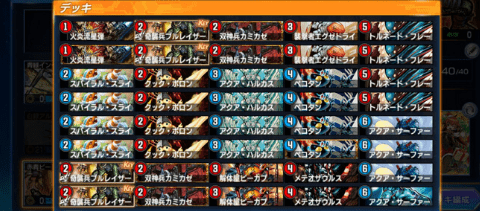
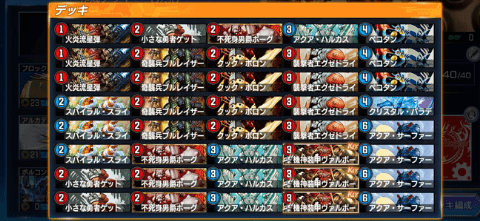
コメント